Si vous souhaitez mettre à jour le pilote de votre Netgear a6200 Adaptateur WiFi
, Vous êtes arrivé au bon endroit.
Dans cet article, nous vous proposons deux méthodes simples pour vous aider à obtenir les dernières Netgear a6200 pilote en un rien de temps!
Essayez ces méthodes
Les deux méthodes ci-dessous fonctionnent sous Windows 7, Vista et XP. Vous n'aurez peut-être pas à essayer les deux; parcourez simplement la liste et faites votre choix:
- Mettre à jour manuellement mon pilote Netgear a6200
- Mettre à jour mon pilote Netgear a6200 automatiquement (recommandé)
Méthode 1: mettre à jour mon Netgear a6200 pilote manuellement
Pour mettre à jour notre Netgear a6200 chauffeur manuellement , nous devrons peut-être d'abord aller sur le site officiel de Netgear, découvrirla dernière version correcte, puis téléchargez le fichier et installez-le tout seul.
Important: Si vous ne parvenez pas à accéder à Internet, vous devrez peut-être d'abord télécharger le pilote sur un ordinateur avec Internet compatible, puis copier le fichier sur l'ordinateur cible pour l'installer.
Cela demande du temps, de la patience et certains niveaux de compétences informatiques. Si vous n'êtes pas à l'aiseen jouantavec des pilotes de périphérique, ou si vous vous inquiétez des risques liés au processus, passez à Méthode 2 .
1) Dirigez-vous vers Site Web officiel de Netgear et cliquez sur le Soutien section.
2) Type Pilote Netgear a6200 dans la zone de recherche et appuyez sur Entrer .

3) Cliquez sur le premier résultat pour vous assurer de télécharger la dernière version.
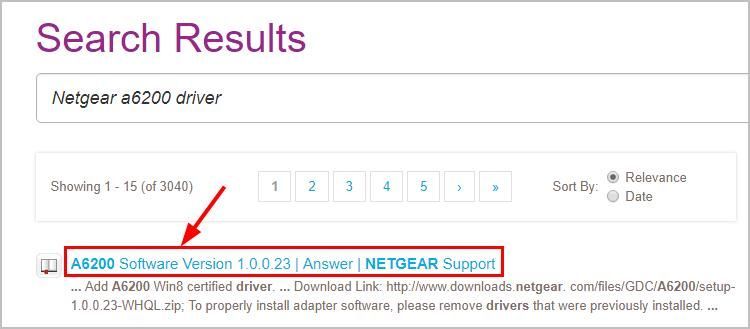
4) Cliquez sur le lien de téléchargement fourni dans la page. (Assurez-vous que c'est la version adaptée à votre système d'exploitation).
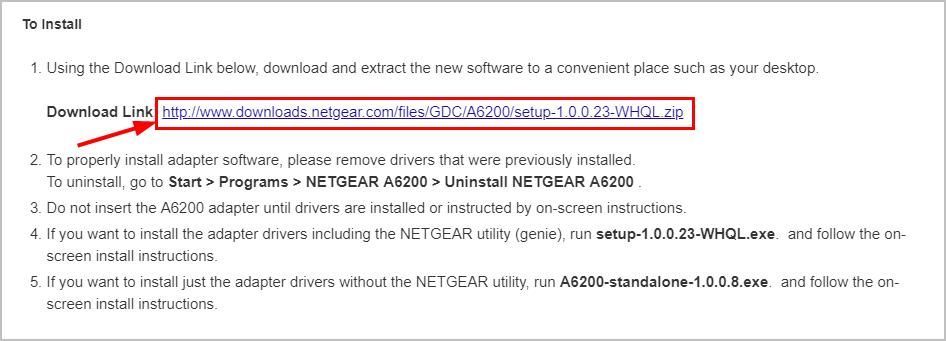
5) Déplacez le fichier téléchargé sur l'ordinateur sans Internet.
6) Exécutez le fichier correspondant selon que vous souhaitez ou non installer votre Netgear a6200 pilote d'adaptateur avec le NETGEAR utilitaire.
7) Suivez l'assistant pour terminer l'installation.
8) Redémarrez votre ordinateur pour que les modifications prennent effet.
Méthode 2: mettre à jour mon Netgear a6200 pilote automatiquement (recommandé)
Si vous n'avez pas le temps, la patience ou les compétences informatiques nécessaires pour mettre à jour votre Netgear a6200 pilote manuellement, vous pouvez le faire automatiquement avec Conducteur facile .
Driver Easy reconnaîtra automatiquement votre système et trouvera les pilotes appropriés. Vous n'avez pas besoin de savoir exactement quel système fonctionne sur votre ordinateur, vous n'avez pas besoin de risquer de télécharger et d'installer le mauvais pilote, et vous n'avez pas à vous soucier de faire une erreur lors de l'installation.
Important: vous devrez peut-être connecter votre ordinateur à un réseau Wi-Fi pour une connexion rapide et fluide. Netgear a6200 téléchargement et mise à jour du pilote.Vous pouvez mettre à jour vos pilotes automatiquement avec soit le GRATUIT ou Version Pro de Driver Easy. Mais avec la version Pro, il suffit de 2 clics:
1) Télécharger et installez Driver Easy.
2) Exécutez Driver Easy et cliquez sur Scanne maintenant .Driver Easy analysera ensuite votre ordinateur et détectera tout problème de pilote.
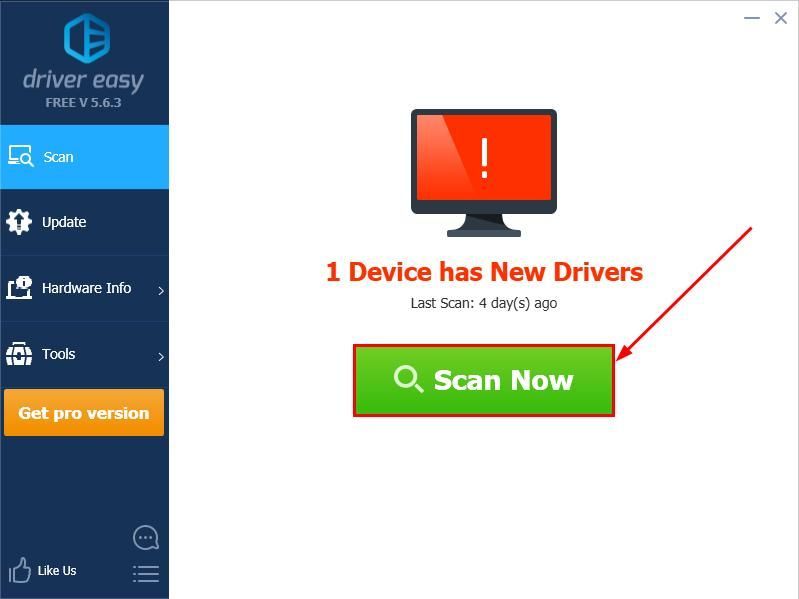
3)Cliquez sur Tout mettre à jour pour télécharger et installer automatiquement la version correcte de TOUT les pilotes manquants ou obsolètes sur votre système (cela nécessite le Version Pro - vous serez invité à mettre à jour lorsque vous cliquerez sur Tout mettre à jour).
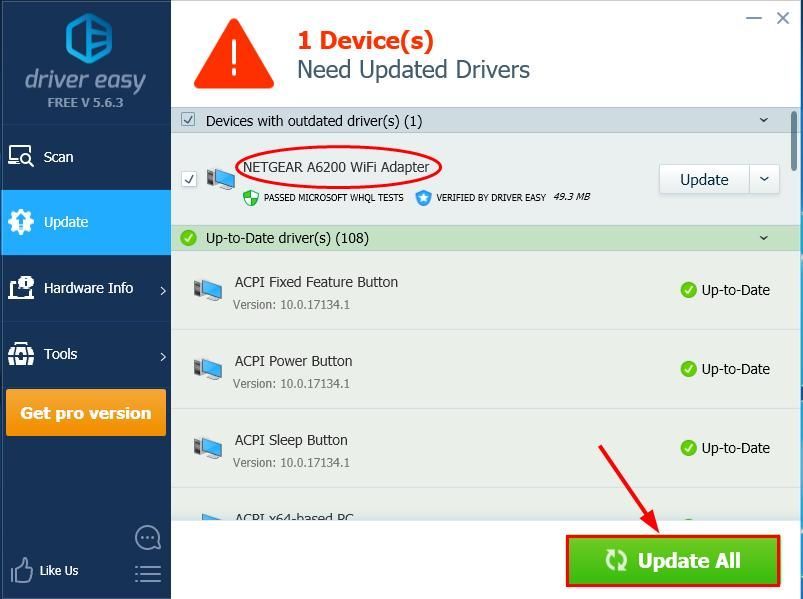
Vous pouvez également cliquer sur Mettre à jour pour le faire gratuitement si vous le souhaitez, mais c'est en partie manuel.
Si vous rencontrez des difficultés pour utiliser Conducteur facile , n'hésitez pas à contacter notre équipe d'assistance au support@drivereasy.com . assurez-vous d'attacher l'URL de cet article pour un guidage plus rapide et efficace.Voilà, mettez à jour manuellement et automatiquement votre Netgear a6200 pilote dans votre Windows 8 ou 7. J'espère que cela vous aidera et n'hésitez pas à commenter ci-dessous si vous avez d'autres questions.

![[RÉSOLU] Red Dead Redemption 2 Problèmes de bégaiement et de FPS](https://letmeknow.ch/img/knowledge/30/red-dead-redemption-2-stuttering.jpg)




